WIN10专业版开启/隐藏锁屏时间设置项的技巧
WIN10专业版开启/隐藏锁屏时间设置项的技巧由系统天地小编率先分享给大家!
第一步、在Cortana搜索栏输入regedit后,按回车键进入注册表编辑器
第二步、定位到
Hkey_LOCAL_MACHINESYSTEMCurrentControlSetControlPowerPowerSettings7516b95f-f776-4464-8c53-06167f40cc998EC4B3A5-6868-48c2-BE75-4F3044BE88A7

第三步、在右侧找到Attributes,双击修改数值数据为“2”
第四步、进入控制面板的电源选项,在当前电源计划中更改高级电源设置
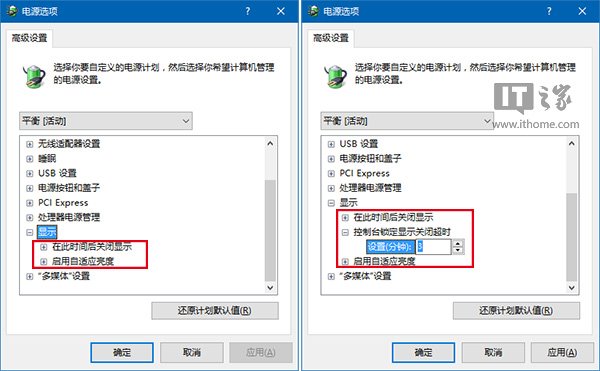
▲图片说明:修改前(左)与修改后(右)
第五步、展开“显示”,会发现新增“控制台锁定显示关闭超时”项目,修改这个项目的时间就会修改锁屏显示时间,默认为最短的一分钟,你可以输入更大的整数来延长锁屏显示时间,但如果你设置为0,则意味着不会让显示器关闭,笔记本和平板电脑最好别采用这个设定
还有一点需要注意,锁屏显示时间最好小于上面“在此时间后关闭显示”,不然显示器还是会在该项目的设定时间到达后关闭显示器。比如默认15分钟无操作就关闭显示器,而你设定锁屏20分钟后才黑屏,但系统会按照关闭显示器的设定来执行,15分钟就黑屏。










 苏公网安备32032202000432
苏公网安备32032202000432